Как печатать только черным цветом на принтерах Canon: данной статье мы постараемся объяснить настройки, которые можно использовать на любых принтерах. Расположение нужных опций может оличаться, но смысл остается тем же.
Настроить принтер Canon для печати только черным цветом или в оттенках серого можно быстро и без установки дополнительных драйверов. Основные драйверы принтера позволят вам выполнить нужные настройки, чтобы можно было печатать в таком цвете постоянно, т.е. все файлы в будущем будут распечатаны с данной настройкой.Это удобнее, чем настраивать печать на оттенки серого каждый раз, когда вы печатаете новый документ. Тем не менее, данному совету нужно следовать в зависимости от ваших нужд. Процесс может варьироваться в зависимости от модели принтера и операционной системы. В данной статье мы постараемся объяснить настройки, которые можно использовать на любых принтерах. Расположение нужных опций может оличаться, но смысл остается тем же.
Настройки для принтеров в ОС Windows XP
Принтер должен быть включен и работать на полную мощь, без ошибок картриджей и документов в очереди на печать.
- Нажмите на Windows или окно для конфигурации.
- Зайдите в Панель управления.
- Перейдите в меню Принтеры и факсы.
- Если вы уверены, что это принтер, который нужно настроить, кликните правой кнопкой мыши и выберите опцию СВОЙСТВА.
- Когда окно откроется, в правом верхнем углу выберите вкладку Дополнительные настройки.
- Выберите Печать черным/ в оттенках серого (эта опция может отображаться в области управления цветом).
- Наконец, нажмите Применить.
| Опция печать в оттенках серого |
Настройки для принтеров в ОС Windows 7
В этой операционной системе изменится только переход к настройкам печати. В остальном, инструкции те же, что и для операционной системы Windows XP. Windows 7 оснащен более удобным интерфейсом, который дает пользователю возможность выполнять настройки быстрее и легче по сравнению с другими операционными системами.
- Нажмите на кнопку СТАРТ в левом нижнем углу рабочего стола.
- В правой части меню выберите опцию Устройства и принтеры, нажмите на нем и появится окно со списком доступных принтеров.
- кликните правой кнопкой мыши и выберите опцию СВОЙСТВА печати, вторая опция сверху вниз.
- Выполните те же настройки, как и для Windows XP в окне настроек принтера.
Настройки для принтеров в ОС Windows 8
Разница заключается в переходе к настройкам печати. Операционные системы варьируются интерфейсом. Windows 8 дает нам возможность печатать только в черном цвете с принтерами Canon, что не зависит от операционной системы, а от модели принтера. Выполните следующие действия, чтобы перейти в меню Принтеры и устройства в данной операционной системе.
Зайдите в поиск настроек с рабочего стола.
- Чтобы зайти туда быстрее, щелкните правой кнопкой мыши в левом нижнем углу рабочего стола. Откроются несколько вариантов, выберите Поиск. см. изображение ниже …
| Опция Поиск |
Перейдите в настройки и выберите устройства печати
В окне поиска , сначала выберите Настройки. Появятся только доступные результаты для опций, которые могут быть настроены. в поиске введите Устройства и принтеры, в правой части окна выберите Устройства и принтеры, щелкните дважды по данной опции. См. рисунок…Устройства и принтеры — это та же папка, как и в других операционных системах. Там вы найдете все принтеры, доступные для настройки. Аналогичным образом, выберите Настройки печати, это второй вариант сверху вниз и настройте принтер, как и в предыдущих операционных системах.
| Папка Устройства и принтерыЕсли вы хотите напечатать только одну страницу с данной настройкой, следует выполнять ее перед самой печатью документа в окне Печать — Опции печати… |
| Настройки печатиПреимущества выбора последнего варианта в том, что настройки не будут применяться ко всем документам. Но в такой ситуации затрата цветных чернил будет увеличиваться. |
Главная » Новости » Как настроить принтер на черную печать
На сегодняшний день принтер стал незаменимым устройством вывода информации, как в повседневной жизни обычных людей, так и на частных и государственных предприятиях. С его помощью можно напечатать любой текст или изображение.
1. Самыми востребованными принтерами на отечественном рынке являются лазерные и струйные. Лазерный принтер печатает намного качественней и текст и фотографии, чем струйный. Правда, он и стоит намного дороже. Также главным недостатком лазерных принтеров является сложная процедура замены картриджей, которую вряд ли удастся провести самостоятельно и придется обращаться за помощью к специалистам. Исходя из всего этого, основным преимуществом струйных принтеров является соотношение цена/качество, что делает их популярными у широких слоев населения нашей страны.Если вы хотите настроить принтер на черную печать, для начала подготовьте выбранные документ к печати и нажмите комбинацию клавиш Ctrl+P. Как правило, в любом современном программном обеспечении, будь-то Photoshop или Microsoft Office, окно настроек печати вызывается именно этой комбинацией.
2. Есть другой вариант: просто нажмите “Файл” и выберите пункт меню “Печать документа”. Затем перед вами появится окно с настройками печати, найдите в нем кнопочку “Свойства принтера” и нажмите ее. Таким образом, вы запустите настройки принтера. Поставьте там галочку напротив надписи “Оттенки серого” или “Черно-белая печать”.
3. В зависимости от модели принтера. Далее сохраните изменения и можете приступать к печати. Подобный режим работы принтера не только сэкономит вам чернила, но и значительно ускорит непосредственно саму печать.
4. Также стоит отметить, что после подключения принтера к компьютеру не забудьте установить все необходимые драйвера. Их можно найти на диске, который идет в комплекте продажи к принтеру. Чтобы узнать, как настроить ПРИНТЕР HP или как настроить ПРИНТЕР CANON, тщательно ознакомьтесь с инструкцией по эксплуатации этих принтеров. Там, как правило, должны быть описаны все самые значимые проблемы и трудности при использовании принтера для печати различных текстовых документов и изображений.
Так же вы можете продать:



Автор: · Опубликовано 07.02.2020 · Обновлено 03.03.2020

Влияние качества печати на получаемые цвета. Какие настройки необходимы для качественной печати чёрно-белых изображений.
Часто спрашивают — «При каких настройках печатать тестовые шкалы, какое качество печати должно быть выставлено?»
Так что же будет, если тестовые шкалы печатались в режиме «Фото RPM + медленная скорость», а профиль буду использовать в режиме «Фото+медленная скорость». То есть при применении цветового профиля перейдете к более скоростной, быстрой печати.
При увеличении, картинка явно отличаются по цвету, причём весьма значительно! Еще раз повторюсь — настройки печати абсолютно идентичные, за исключением одного параметра — качества печати.
Изображение № 1.

Изображение № 2. Качество печати «Фото RPM».
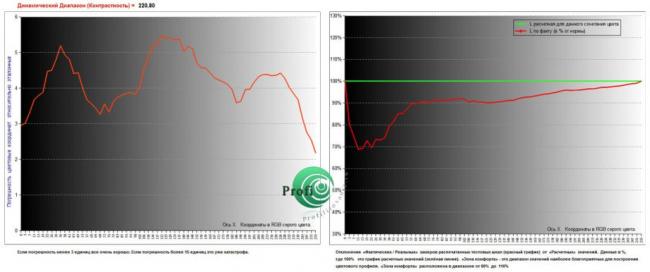
Изображение № 3. Качество печати «Фото».
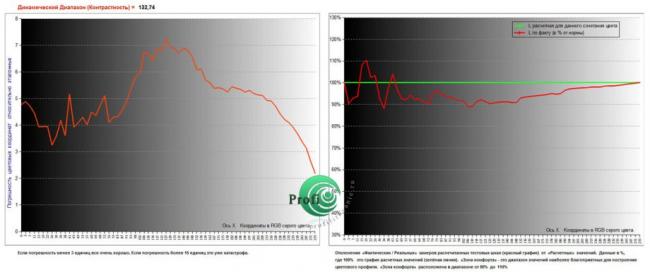
На что нужно еще обратить внимание?
Первое — отличие по максимальной плотности черного цвета. В режиме печати наилучшего качества контрастность достигла 220 полутонов — это сопоставимо с бумагами «Премиум класса». В то же время при качестве печати «Фото» едва перешагнул рубеж в 132 единицы (чем больше, тем лучше). Разница 220/132=1,67 !!! То есть в режиме печати «Фото» наша распечатанная фотография получится мене контрастной и с меньшей плотностью черного цвета и меньшей детализацией в тенях, чем при печати в режиме «Фото RPM».
Второе — на числовые значения отклонений по цвету. Для режима «ФотоRPM» это значение меньше (max=5.4), что положительно скажется на качестве цветового профиля. Для режима печати «Фото» мах=7.2 (опять хуже).
Третье — структуру графика отклонений по цвету (левая часть изображений). В режиме «Фото» в тенях её «колбасит», а это верный путь к паразитным оттенкам в плотных полутонах при тестовых шкалах с малым количеством ячеек, то есть для нейтрализации данного факта потребуется заказывать цветовой профиль с б’ольшим количеством ячеек в тестовой шкале.
Четвертое — обращаем внимание на равномерность закрашивания ячеек, то есть на равномерность их наполнения (рис 4). Так в более быстром режиме на тестовой шкале «68 оттенков серого цвета» явно видна неоднородность цвета в отдельных ячейках, а это, в свою очередь, приводит к ошибочным считываниям спектральных данных, а это уже приводит к более значительной погрешности цветового профиля. При печати чёрно-белых изображений итак сложно достичь идеального оттенка серого, а здесь уже на этапе печати тестовых шкал кроется серьёзный подвох. Устранить полосы при печати поможет видео инструкция для принтера Epson L800 и Epson L1800.
Изображение № 4.
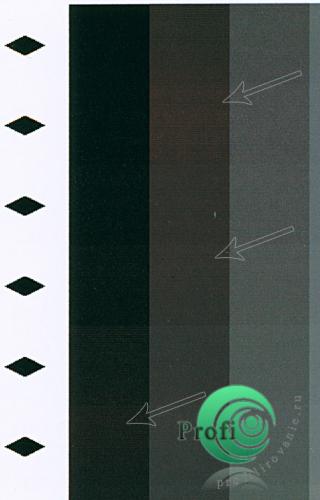
Если смотреть на «живые распечатки», то складывается ощущение, что ячейка как бы разделена на две части, по цвету заметно отличающиеся, причем эта полоса разделения ячеек по цвету проходит через всю ширину печати тестовых шкал. Это явно говорит о том, что принтер не особо старается точно передать цвета на распечатках. Отсюда делайте соответствующие выводы. Ни о какой идеальной ч/б печати в данном режиме не может идти и речи.
Если суммировать все вышеописанное, то приходим к закономерному выводу:
- Печатать тестовые шкалы нужно в режиме и с настройками, в котором потом будет происходить дальнейшая ваша работа. Имеется ввиду качество и скорость печати.
- Для получения адекватных чёрно белых отпечатков, одним из шагов, является печать тестовых шкал в максимальном качестве и с минимальной скоростью. Если фотографии вы печатаете дома, то соблюсти эти условия будет не так сложно.
Используемые источники:
- https://www.ru.rellenadodecartuchos.com/2014/03/kak-pechatat-tolko-chernym-cvetom-na-printerax-canon.html
- https://tonerof.ru/news/kak-nastroit-printer-na-chernuyu-pechat.html
- https://profilirovanie.ru/5755/
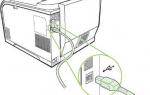 Как настроить принтер для печати по сети
Как настроить принтер для печати по сети
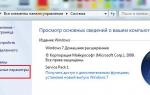 Как установить и настроить сетевой принтер — создаём комфортную рабочую среду
Как установить и настроить сетевой принтер — создаём комфортную рабочую среду 5 методов как узнать ip адрес вашего принтера
5 методов как узнать ip адрес вашего принтера
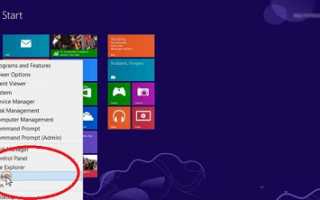

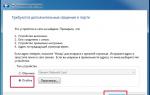 Настройка печати через интернет
Настройка печати через интернет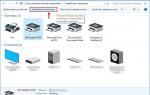 Подключение и настройка сетевого принтера в Windows 7
Подключение и настройка сетевого принтера в Windows 7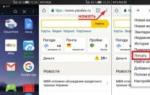 Подключение принтера к телефону или планшету и настройка печати через WiHi, USB
Подключение принтера к телефону или планшету и настройка печати через WiHi, USB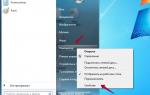 Подключение и настройка принтера по локальной сети
Подключение и настройка принтера по локальной сети